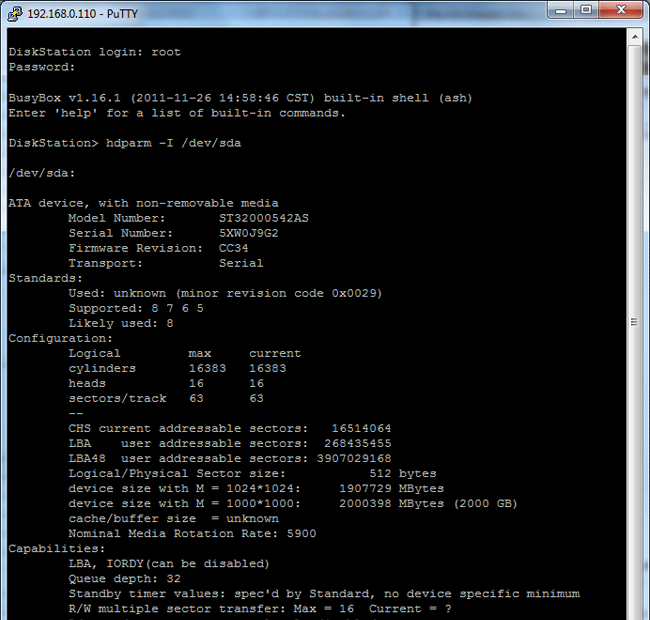Synology : Utilisation : Telnet - PuTTY
- Utilisation avancée
- Commandes Linux
- Packages spk
- PuTTY
- Se connecter en Telnet
- Désactiver l'APM avec PuTTY (obsolète)

 Utilisation
avancée :
Utilisation
avancée :
 Commandes
Linux :
Commandes
Linux :
Le Synology est basé sur un système d'exploitation Linux.
Beaucoup de fonctionnalités
sont accessibles / réalisables en utilisant des commandes Linux.
Voir notamment les pages de Fred :
Trucs et Astuces > En VRAC.. Plus loin dans la bidouille du disque dur
http://fredo.servehttp.com/html/Astu-19_3.htm
/etc/synoinfo.conf :
Ce fichier contient pas mal de paramètre pour le système. On peut ainsi voir si le modèle
dispose d'un port eSata sur la variable 'supportSATA' que l'on peut lister avec la commande : get_key_value
/etc/synoinfo.conf supportSATA
 Package
spk :
Package
spk :
Synology package files = SPK (anglais) :
http://forum.synology.com/wiki/index.php/Synology_package_files
Créer Un Package Synology (.spk) Tout ce qu'il faut pour créer son propre package !
http://www.nas-forum.com/forum/index.php?showtopic=15680
Merty's Synology® Diskstation packages for synology disk stations :
http://www.mertymade.com/syno/
package (spk) Config File Editor :
http://forum.synology.com/enu/viewtopic.php?f=27&t=11639
 PuTTY
:
PuTTY
:
PuTTY est un utilitaire qui permet de se connecter sur le Synology par Telnet / SSH
Il existe une version Windows.
Sous Mac OS X, on utilise tout simplement le Terminal.
PuTTY: A Free Telnet/SSH Client : Site officiel :
http://www.chiark.greenend.org.uk/~sgtatham/putty/
PuTTY sur Wikipedia :
http://fr.wikipedia.org/wiki/PuTTY
Téléchargement :
PuTTY Download Page :
http://www.chiark.greenend.org.uk/~sgtatham/putty/download.html
La dernière version est la 0.60
Pour Windows, choisir :
For Windows on Intel x86
PuTTY: putty.exe
- cliquer avec le bouton droit sur putty.exe,
- sélectionner "Enregistrer la cible sous...",
- etc.
Voir aussi :
Telnet sur SYNO :
http://fredo.servehttp.com/html/Astu-01.htm#connexion
Manuel utilisateur de PuTTY :
http://marc.terrier.free.fr/docputty/
Que sont SSH, Telnet et Rlogin ?
http://marc.terrier.free.fr/docputty/Chapter1.html#you-what
"SSH, Telnet et Rlogin sont trois manières différentes de faire la même chose
: ouvrir une session sur un ordinateur multi-utilisateurs, depuis un autre ordinateur, via le réseau.
Les systèmes d'exploitation multi-utilisateurs, tels qu'Unix et VMS, présentent généralement à l'utilisateur
une interface en ligne de commande, qui ressemble assez à l'Invite de commandes ou aux Commandes
MS-DOS de Windows. Le système affiche une invite, et vous tapez des commandes au clavier, que
le système exécute.
Avec ce type d'interface, il n'y a pas besoin d'être assis devant la machine qui va exécuter
les commandes que l'on tape. Les commandes, et leurs résultats, peuvent transiter via un réseau,
ce qui fait que vous pouvez être assis devant une machine et taper des commandes destinées à une
ou plusieurs autre(s) machine(s).
SSH, Telnet et Rlogin sont des protocoles réseau qui vous permettent de faire cela."
 Se connecter sur le Synology en Telnet :
Se connecter sur le Synology en Telnet :
Il faut d'abord activer Telnet dans DSM :
Activer Telnet dans DSM :
Dans DSM :
Panneau de configuration, Terminal
- cocher "Activer le service Telnet"
Ensuite, accéder au Synology par Telnet.
Accéder au Synology par Telnet :
On peut le faire simplement avec cmd;exe ou avec PuTTY
Avec cmd.exe :
- menu Démarrer, Exécuter...
- taper :
cmd
- appuyer sur Entrée
Dans Invite de commande :
- taper :
telnet adresse IP du Synology (exemple : telnet 192.168.0.110)
- appuyer sur Entrée.
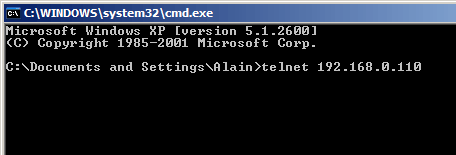
Avec PuTTY :
- lancer PuTTY
- rentrer les paramètres suivants :
Adresse IP du Synology,
sélectionner Telnet
Port 23
- cliquer sur Open
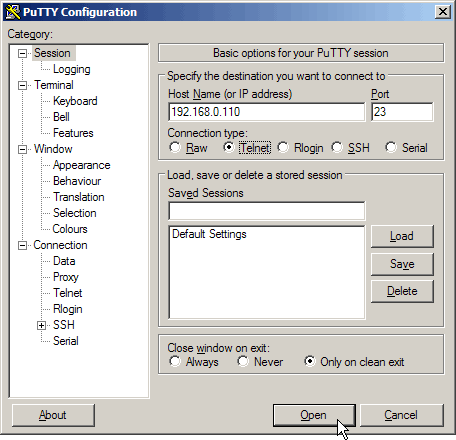
Dans le Terminal du Synology :
- taper : root
Entrée
- taper le mot de passe de l'utilisateur admin
Entrée
Pour afficher les principales informations :
- taper : hdparm -I /dev/sda
...Pour fermer la fenêtre:
- taper : exit
 Désactiver
l'APM avec PuTTY (obsolète) :
Désactiver
l'APM avec PuTTY (obsolète) :
Pour remédier aux clics effectués par les disques durs sur un Synology, il est recommandé de
désactiver l'APM :
Voir :
Seagate Barracuda Lp 2 To Problème : clics toutes les 20 secondes :
http://www.nas-forum.com/forum/index.php?showtopic=16592
Cela dépend de la version du DSM que l'on utilise :
- Avec DSM 3.0 version finale (1337) = il est inutile de le faire, c'est inclus dans le DSM
Voir :
Nas.forum.com - Plus De Disques Qui Cliquent avec le passage en DSM3.0-1337
http://www.nas-forum.com/forum/index.php?showtopic=17575
- Avec DSM 3.0 version beta = on pouvait le faire manuellement, car la commande hdparm est incluse dans DSM 3.0. C'est obsolète puisque la version 3.0 Beta n'est plus utilisée.
- Avec DSM 2.3 = la commande hdparm n'est pas incluse dans DSM (message erreur : hdparm not found). Il faut utiliser une distribution Linux (sur un CD-ROM par exemple).
Dans le Terminal du Synology :
Pour une configuration à plusieurs disques :
- taper : hdparm -B 255 /dev/sd[a-d]
Pour un disque :
- taper : hdparm -B 255 /dev/sda
Entrée.
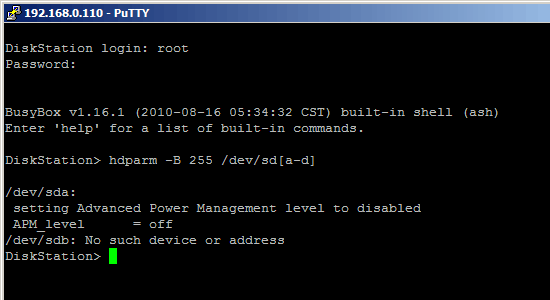
Le changement est effectif immédiatement... jusqu'au redémarrage suivant du Synology.
Pour conserver les réglages, voir :
Seagate
Barracuda Lp 2 To Problème : clics toutes les 20 secondes
26/08/2010 : Le support Synology a décidé de désactiver l'APM pour ces modèles,
dans la version DSM 3.0 finale.
Voir :
Seagate
Barracuda Lp 2 To Problème : clics toutes les 20 secondes
- Index : Synology, serveurs NAS et onduleurs
- Serveurs NAS Synology
- Achat
- Installation d'un DS216J sous DSM 6
- Installation de DSM 6 avec Web Assistant
- Configuration de DSM 6
- Anciens modèles
- DSM (DiskStation Manager)
- Mise à jour du DSM
- Installation
- Installation disque dur
- Mise à jour du firmware d'un disque dur
- Installation disque dur : Problèmes
- Changer de Synology / Ajouter un disque dur
- Connexion et réseau
- Sécurité - Accès à distance
- Installation et configuration DSM 5.2
- Installation et configuration DSM 4.3
- Installation et configuration DSM 3.2
- Installation DSM 2.3
- Utilisation
- Applications
- Applications : iTunes Server
- Sauvegarde
- Autres serveurs NAS
- Autres serveurs NAS
- Onduleurs
- Onduleurs et Synology